CAD2020中SCALE命令的用法和含义是什么?
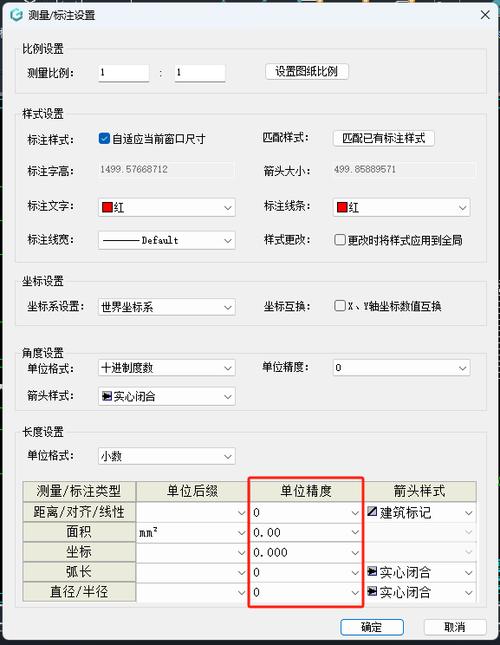
本文概述:在CAD2020中,SCALE命令是用于调整对象的尺寸比例。通过这一命令,用户可以对绘制的各类图形进行缩放操作,以适应设计需求,而不必重新绘制整个图形。
在日常工程制图和设计工作中,经常会遇到需要对已经绘制好的图形进行尺寸调整的情况,例如将一个零部件放大至具体展示细节,或者将整体布局缩小以便于查看全局。这时候,**SCALE**命令就显得尤为重要。在**CAD2020**中,**SCALE**命令提供了一种高效且准确的方法来实现这一目的。使用**SCALE**命令非常简单,只需几个步骤即可完成。首先,输入"SCALE"或者点击菜单中的相应图标,接着选择需要缩放的对象,然后指定基点,并输入缩放比例即可。对于初学者,掌握这一命令的使用方法不仅可以提高制图效率,还能保证图纸的准确性和美观度。**SCALE**命令的基本操作步骤如下:1. 打开一张图纸,确保已存在绘制的对象。2. 在命令行输入"SCALE"并按下回车键,或在工具栏中找到并点击**SCALE**图标。3. 选择要进行缩放的对象。可以通过拖动鼠标框选,或者逐个点击对象来完成选择。4. 指定一个基点。基点是缩放操作的参考点,所有对象将围绕这个点进行缩放。通常,基点选择对象的中心点或某个关键点。5. 输入缩放系数。例如,输入2表示将对象放大一倍,输入0.5表示对象缩小一半。除了基本使用方法外,**SCALE**命令还有一些高级应用技巧。例如,可以使用参照(Reference)选项来精确控制缩放比例。当使用这个选项时,用户可以指定两个长度,一个是原始长度,另一个是目标长度。系统将根据这两个长度自动计算并应用缩放比例,从而使得操作更加灵活和精准。在实际应用中,合理使用**SCALE**命令能够帮助设计师快速调整图纸中的各个部分,使图纸更符合最终效果图的要求。例如,在建筑平面图中,设计师可能需要不断调整房间的大小和布局,通过**SCALE**命令可以快速实现这些调整,而不必重绘每一个细节。此外,对于复杂模型的三维设计,**SCALE**命令同样是一个不可或缺的工具。通过将某些部件的尺寸进行缩放,设计师可以迅速完成整体设计的协调和优化。不仅如此,当设计方案需要展示给客户时,有时候需要特别突出某个部分,这时候也可以通过**SCALE**命令,将其尺寸放大以便详细说明。值得注意的是,虽然**SCALE**命令非常方便,但使用时也要小心谨慎,尤其是在涉及精密设计和制造的领域。因为缩放过程中如果不注意基点的位置和比例的精度,可能会造成图纸数据失真,影响后续加工和装配。因此,在使用前应该仔细检查所选对象和设定参数,并在操作后进行必要的复核。总之,**SCALE**命令作为CAD2020中的一个重要工具,不仅极大地方便了设计师对图形的调整和优化,也提高了设计工作的灵活性和效率。无论是在二维绘图还是三维建模中,合理掌握并应用这项功能,都能够为用户带来显著的工作便利和出色的设计成果。希望通过本文的介绍,能够帮助更多的CAD用户熟练掌握**SCALE**命令,并在实际工作中发挥其应有的价值。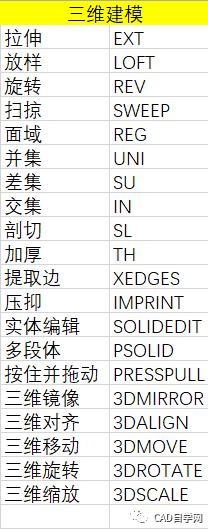
BIM技术是未来的趋势,学习、了解掌握更多BIM前言技术是大势所趋,欢迎更多BIMer加入BIM中文网大家庭(http://www.wanbim.com),一起共同探讨学习BIM技术,了解BIM应用!
相关培训